windows的截屏保存在哪里 win10截图默认保存位置
windows的截屏保存在哪里,在使用Windows系统时,经常会遇到需要截屏保存的情况,你是否知道在Win10系统中,截图默认保存在哪里呢?答案是在Win10系统中,截图会默认保存在一个名为图片的文件夹中。当我们使用快捷键或者截图工具进行截图时,系统会自动将截图保存在该文件夹中。这样我们就可以方便地在需要的时候查找和使用这些截图。不过我们也可以根据自己的需要,将截图保存在其他位置。接下来让我们一起来探究一下Win10系统截图的保存位置和相关设置吧!
操作方法:
1.如果没有进行过更改的话,win10截图保存位置【Captures】文件夹里

2.下面是进行过更改的,首先点击桌面最右下角【通知】图标--【所有设置】;如图所示
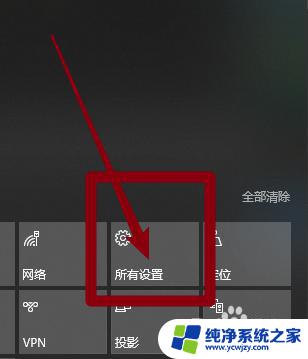
3.如图所示,进入windows设置,选择【游戏】
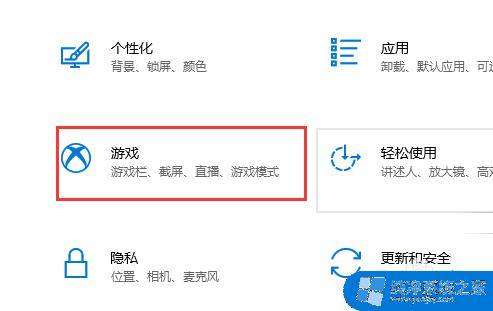
4.如图所示,进入后。点击【游戏DVR】,在右边就可以看到保存位置了,点击【打开文件夹】

5.如图所示,打开文件夹,就可以看到我们所保存的截图了
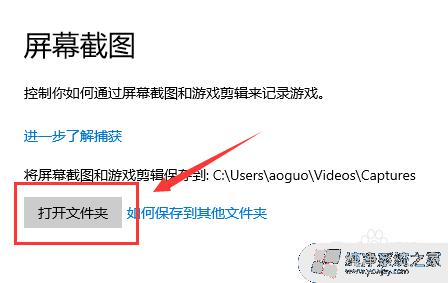
6.总结:
1.如果没有进行过更改的话,win10截图保存位置【Captures】文件夹里
2.下面是进行过更改的,首先点击桌面最右下角【通知】图标--【所有设置】
3.进入windows设置,选择【游戏】
4.进入后。点击【游戏DVR】,在右边就可以看到保存位置了,点击【打开文件夹】
5.打开文件夹,就可以看到我们所保存的截图了
以上是关于Windows截屏保存位置的全部内容,如果您遇到此类问题,可以按照我们提供的方法进行解决,希望可以帮助到大家。
windows的截屏保存在哪里 win10截图默认保存位置相关教程
- win10截图默认保存在哪 Windows10截图的默认保存位置在哪里
- win10怎么截图保存在哪里 win10截图保存位置设置在哪里
- win10截图在哪里看 win10截图默认保存在哪个位置
- windows的截图保存在哪里 win10截图保存路径在哪
- win10自由截图快捷键保存在哪 win10截图保存位置在哪
- 电脑截图后的图片保存在哪里了 win10截图保存路径在哪里
- 屏幕截图在哪里找 win10截图保存位置如何更改
- 电脑上截图保存在哪个文件夹 win10截图保存位置更改
- 电脑截的图会保存在哪里 win10截图保存文件夹在哪
- 电脑截图默认在哪个文件夹 Win10如何保存屏幕截图
- win10没有文本文档
- windows不能搜索
- 微软正版激活码可以激活几次
- 电脑上宽带连接在哪里
- win10怎么修改时间
- 搜一下录音机
win10系统教程推荐
win10系统推荐